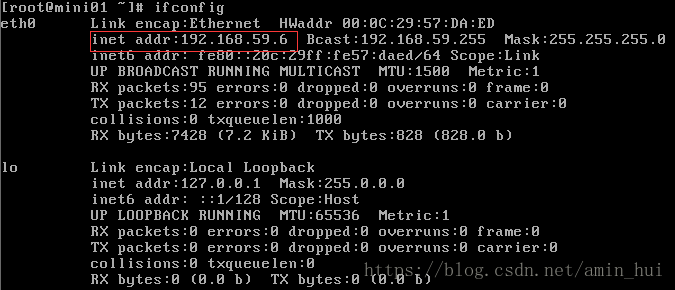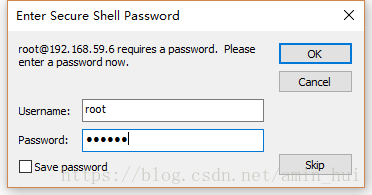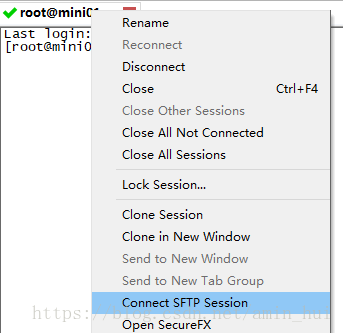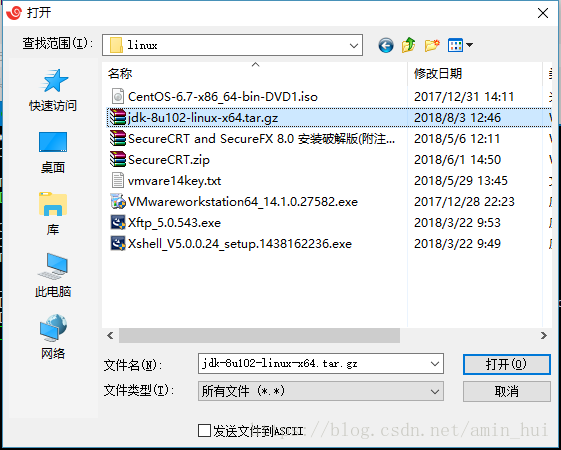一、使用FileZilla上传文件
1.启动虚拟机,打开Linux终端,输入ifconfig命令查看IP地址
IP地址为192.168.59.6
2.打开FileZilla,输入IP地址,用户名,密码,端口号,点击快速连接
连接成功后,左边为本机资源目录,右边为虚拟机目录,左边选中文件,右键选择上传,即可上传成功
二、使用SecureCRT或Xshell上传文件
SecureCRT和Xshell安装包
链接:https://pan.baidu.com/s/1EVRka8cFpnqxmBlqoypxig 密码:bji1
1.使用SercureCRT上传文件
(1)连接虚拟机
点击快速连接,输入输入IP地址,用户名
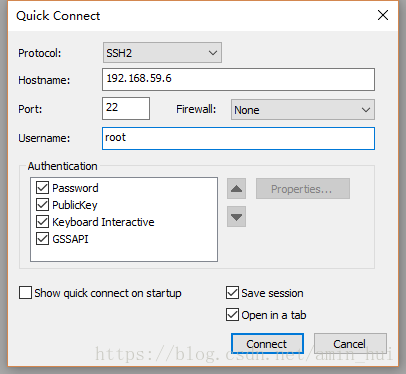
点击连接后输入密码,点击OK,即可连接成功
(2)打开sftp窗口
点击已连接窗口,右键选择连接sftp,将需要上传的文件拖入已经打开的sftp窗口即可
2.使用Xshell上传文件
(1)连接虚拟机
打开Xshell,点击新建会话

在弹出窗口输入IP地址,协议选择sftp,名称可随意取,点击连接。
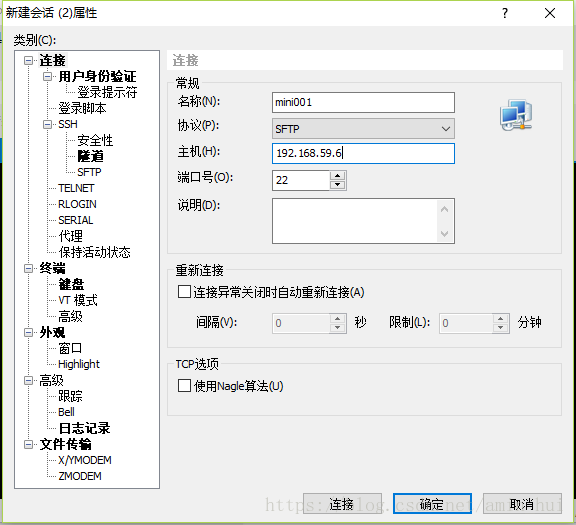
输入用户名和密码

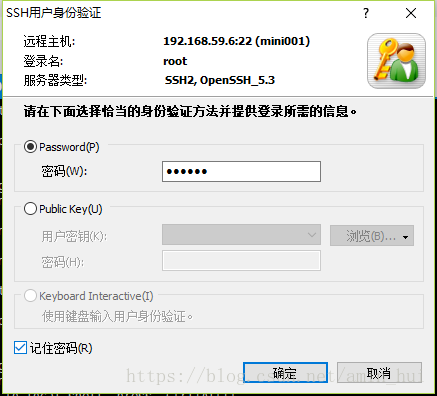
出现下图即链接成功,可以直接拖动文件到下面窗口即可上传

**上述步骤,协议改为ssh可链接虚拟机中Linux,打开窗口可执行在Linux终端下同样操作
三、使用rz命令上传
1.安装rz
先在终端输入rz查看是否已经安装,没有则执行 yum install -y lrzsz
2.连接虚拟机并执行rz
依照第二种办法中的步骤,使用SecureCRT或Xshell连接虚拟机,协议ssh,在窗口中输入rz,在弹出窗口中选择要上传的文件打开即可上传。

上述所有方法都必须启动Linux,登录成功才可执行,上传成功后可在终端输入ls命令查看是否成功上传